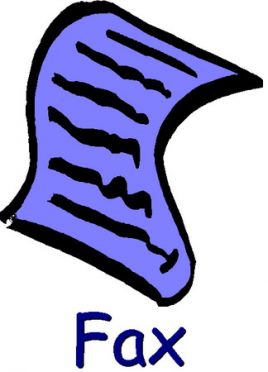
วันนี้เราจะมาแนะนำ ให้ทุกๆคนรู้จักกับ Fax on PC เพราะนี่คือการประยุกต์ใช้อุปกรณ์ที่มีอยู่ให้ทำงานได้หลายหน้าที่มากกว่าหนึ่งหน้าที่เลยซึ่งในปัจจุบันถือว่าคอมพิวเตอร์เป็นอุปกรณ์สำนักงานที่สำคัญอย่างหนึ่ง ที่เกือบทุกๆบริษัทต้องมี ดังนั้นการนำคอมพิวเตอร์มาใช้งานให้ได้ประโยชน์สูงสุดเป็นสิ่งที่ดีมากเลยหล่ะค่ะ
การนำคอมพิวเตอร์มาประยุกต์เป็นเครื่อง รับ- ส่งแฟ๊กซ์ ถือว่าเป็นการช่วยงานได้มากเลยที่เดียว อีกทั้งยังประหยัดทรัพยากรในองค์ได้มากอีกต่างหาก วึ่งหากเราลองคิดกันเล่นๆ ว่าถ้าในหนึ่งวันเราต้อวส่งแฟ๊กซ์ให้ลูกค้าวันละ 100 ราย เราต้องใช้ทั้ง เจ้าหน้าที่ เพื่อมาส่งแฟ๊กซ์ ทั้งๆที่เราสามารถที่จะใช้เครื่องคอมพิวเตอร์ส่งแฟ๊กซ์ อัตโนมัติแทนเราได้
ในทางตรงกันข้าม หากเราต้องรับแฟ๊กซ์จากลูกค้า 100 ราย เราก็ต้องเสียกระดาษ 100 แผ่น ทั้งเปลืองหมึก เปลืองทรัพยากรบุคคล โอ๊ยหันมาใช้ Fax on PC แบบเรากันดีกว่า ไม่ต้องสิ้นเปลืองกระดาษ แถมได้เอกสารที่คมชัดปรับแก้ หรือทำสำเนาเพิ่มก็ได้ ดีอย่างนี้เราต้องใช้อะกันบ้างไปดูเลย



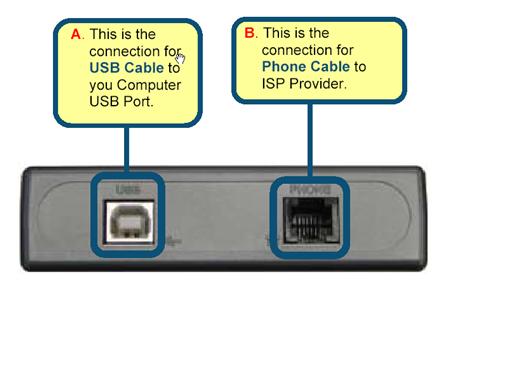
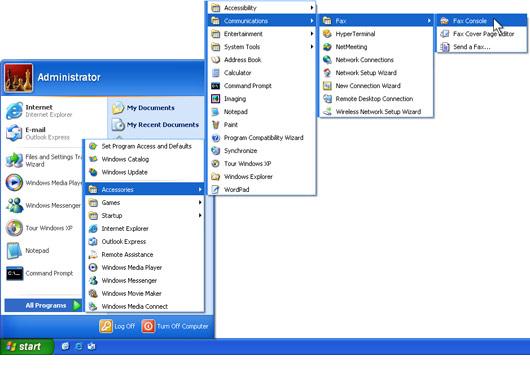
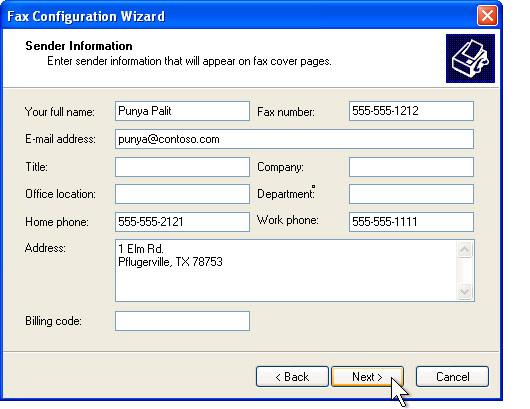
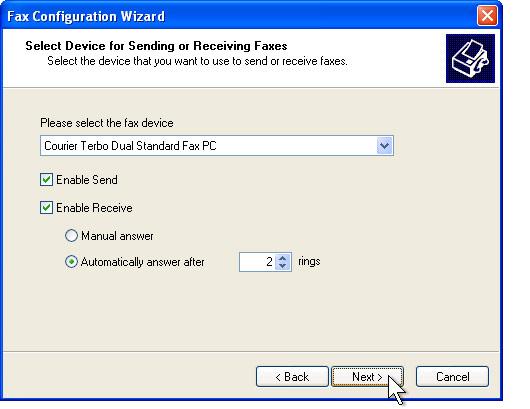
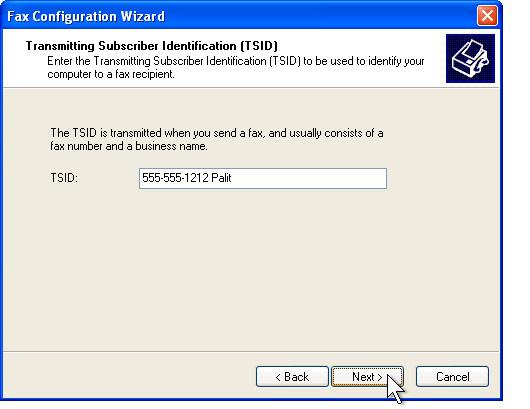
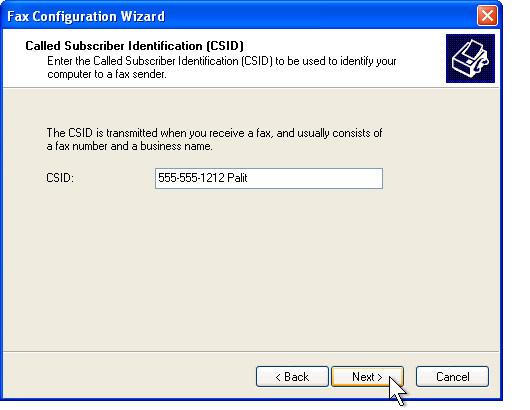
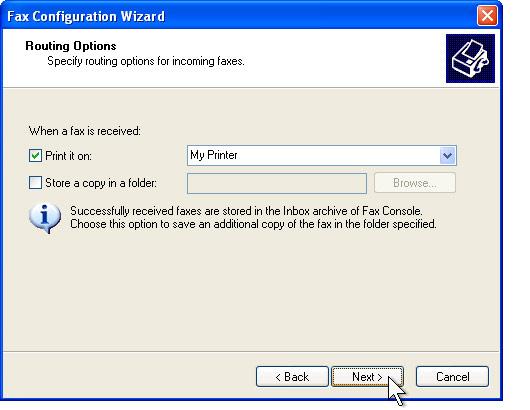
 กระทู้ร้อนแรงที่สุดของวันนี้
กระทู้ร้อนแรงที่สุดของวันนี้
 กระทู้ล่าสุด
กระทู้ล่าสุด


 รูปเด่นน่าดูที่สุดของวันนี้
รูปเด่นน่าดูที่สุดของวันนี้